Top Sugestii de lectură WordPress Footer (cele mai bune practici și sfaturi)
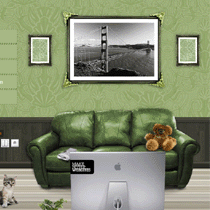
Cele mai multe modele de footer sunt plictisitoare și motivul din spatele lui este că desenele de subsol sunt adesea ignorate. Utilizatorii nu-și dau seama că modelele footerului sunt la fel de importante ca restul designului. Subsolurile sunt mai mult decât un loc pentru a pune informații despre drepturile de autor. Există beneficii nesfârșite de alocarea spațiului dvs. de subsol și poate fi folosit pentru avantajul dvs. În acest articol vom afișa o colecție de desene animate WordPress de top notch și împărtășim de ce unele dintre aceste desene sau modele se califică să fie în lista noastră. De asemenea, vom împărtăși câteva sfaturi și fragmente pe care le puteți utiliza pentru a vă îmbunătăți designul subsolului și pentru a-l folosi în avantajul dvs..
Colectia celor mai bune modele de footer WordPress
Mai jos este lista celor mai bune modele de footer WordPress pe care le-am găsit pe web. Probabil am ratat multe altele. Dacă știți un design de subsol pe un site powered by WordPress pe care credeți că va fi demn de menționat la WPBeginner vă rugăm să-l împărtășiți cu noi în comentariile.
1. David Hellmann

2. Primesc dieci

3. Boagworld

4. Vise productive

5. Torrance Web Design

6. Carsonificată

7. Ritchie Linao

8. John Cow

9. Branded07

10. Bcandullo

11. Sârmă de trandafiri

12. Problogger

13. Jonas Hellwig

14. GoMediaZine

15. Domnul Diggles

16. CSS-trucuri

17

18. Blog-mi licitație

19. Colorat

20. Iemai

Ce să adăugați pe un design de subsol?
După cum puteți vedea în prezentarea de mai sus, posibilitățile dvs. sunt limitate de imaginația voastră. Unele dintre site-urile cu caracteristici afișate în prezentarea noastră au:
- Formular de contact
- Biografia autorului
- Site-urile autorului
- Resurse
- Spațiul de căutare
- Nor de etichete
- Arhive
- Postări recente
- Sponsori
- RSS Aboneaza-te!
- Profiluri media sociale
- Calendar
- Vitrină cititor
- Mesaje recomandate / populare
Acum acestea nu ar trebui să fie limita la subsolul dvs. Nu aveți nevoie să aveți toate aceste elemente în subsolul dvs. Deși ar fi un test al creativității tale, dacă îi poți pune pe toți și o face să arate bine.
Un lucru pe care ar trebui să-l țineți cont atunci când reorganizați subsolul dvs. este că doriți să faceți ca acesta să arate bine și curat. Cu cât este mai bine organizat subsolul dvs., cu atât este mai bine să treceți de utilizatori. Puteți merge la multe personalizări pentru design-ul footerului dvs. în WordPress, în măsura în care vă puteți face miniaplicația dvs. completă pentru subsol.
Mai jos vă vom oferi fragmente sau alte opțiuni pe care le puteți utiliza pentru a adăuga toate funcțiile pe care le-am enumerat de la cele mai importante notme WordPress Footer Designs. Notă: Că majoritatea acestor activități vor necesita cunoștințe despre HTML și CSS. Dacă nu aveți acele cunoștințe, acesta este sfârșitul postului pentru dvs..
Formular de contact
Adăugarea unui formular de contact este posibilă cu pluginul cforms. Pur și simplu descărcați / activați plugin-ul și modificați setările la nevoile dvs. După configurarea setărilor, va trebui să inserați codul furnizat de plugin în fișierul footer.php. Asigurați-vă că stilul dvs. și să se potrivească cu design-ul dvs..
Biografia autorului
Puteți edita pur și simplu footer.php și adăugați textul în coduri sau puteți folosi de fapt caracteristica de descriere a autorului din WordPress și puteți afișa biografia autorului. Acest lucru va funcționa numai dacă este un blog cu un singur om. Atunci când vă editați profilul sub tab-ul Utilizatori în zona de administrare WordPress, aveți un câmp care spune Biografie. Puteți scrie textul acolo și în loc să introduceți textul în fișierul .php, trebuie doar să adăugați acest fragment:
Înlocuiți numărul 1 cu ID-ul utilizatorului.
Linkuri externe
Aceasta va include resurse, profiluri media sociale sau legături autor. Puteți fie să inserați linkurile manual în footer.php și să adăugați și să eliminați link-ul de fiecare dată modificând fișierul php sau puteți pur și simplu să utilizați caracteristica categoriei de link-uri în WordPress și să modificați linkurile prin intermediul panoului admin. Mai întâi trebuie să creați o categorie de blogroll numită resurse și să adăugați toate linkurile de resurse acolo. Numele categoriei nu contează, dar asigurați-vă că adăugați numai legăturile pe care doriți să le plasați în subsolul de acolo.
Adăugați următorul cod în locul în care doriți să-l plasați:
Pur și simplu schimbați id-ul categoriei în categoria specifică unde sunt legăturile dvs. de social media, link-urile de resurse sau alte legături externe.
Citiți articolul despre organizarea legăturilor blogroll pentru detalii.
Arhive
Pentru a afișa arhive, utilizați acest fragment:
Citiți, de asemenea, acest tutorial despre cum să limitați numărul de luni de arhivă afișate.
Nor de etichete
Pentru a afișa norul de etichete, utilizați următorul fragment:
Pentru mai multe detalii și parametri vizitați WordPress Codex
Afișați postările recente
","„); ?>
Pentru mai multe detalii, consultați tutorialul nostru.
Credeți că aveți un design de subsol care merită arătat, apoi împărtășiți-ne cu noi în comentarii. Amintiți-vă că trebuie să fie alimentat de WordPress.


